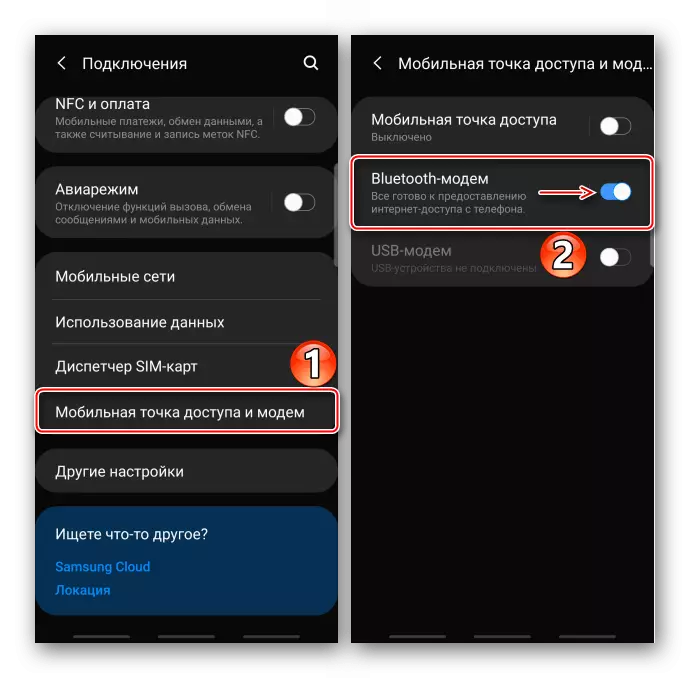Wichtige ynformaasje
As earste, soargje derfoar dat jo mobyl ynternet is ferbûn. As de data-oerdracht op it apparaat ynskeakele is, mar de ynternetferbining mist, nim dan kontakt op mei jo mobyloperator, en brûk dan ús RJOCHTSJINNINGEN.
Lês mear:
Ynklúzje fan mobyl ynternet op samsung smartphone
Eliminaasje fan mobyl ynternetproblemen op Android
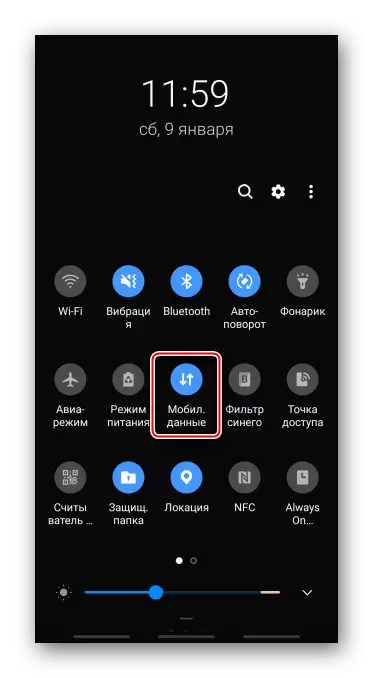
Metoade 1: Samsung-funksjes
As jo it ynternet ferspriede, kin Samsung Smartphone brûkt wurde as in Wi-Fi-router, in USB-modem as in Bluetooth-modem.Opsje 1: MOBILE AANBUNIT
Mei dizze ferbining kin it ynternet tagelyk tagelyk krije oant tsien apparaten. De ferbiningssnelheid sil ôfhingje fan har kwantiteit en op 'e ôfstân wêrop se binne fan' e Samsung Smartphone.
- Veegje op 'e boppekant fan it skerm omleech nei ûnderen nei ûnderen fan' e notifikaasjes en aktivearje it "MOBILE Access Point". Om de funksje-parameters te iepenjen, hâld it ikoan foar twa sekonden.

Alternative opsje - Iepenje de "Ynstellings", gean nei de seksje "Ferbinings", dan "MOBILE AANBUNIT PUNT EN MODEM"
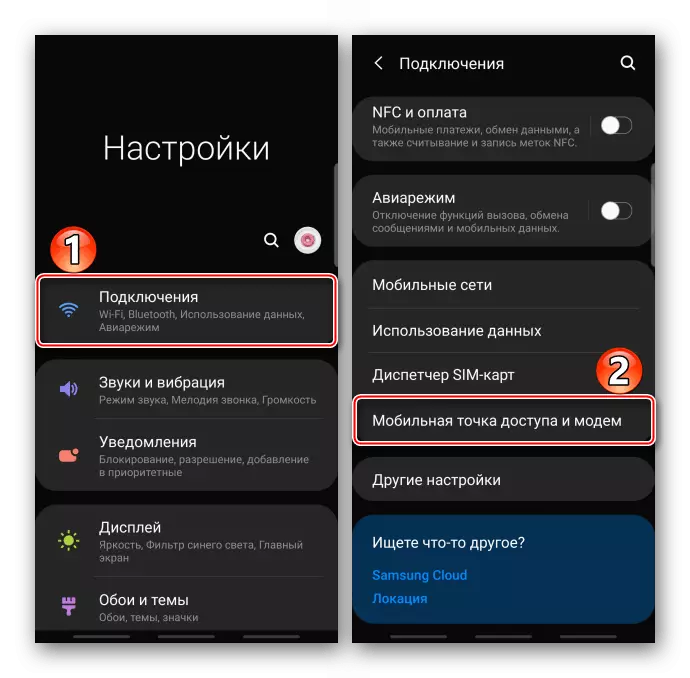
en oersette de opsje oerskeakelje nei it "op" posysje.
- Oare apparaten kinne wurde ferbûn oan in ferdieling troch netwurkidentifisearder en wachtwurd, dy't standert binne, of de QR-koade brûke.

Om it wachtwurd te feroarjen, klikje jo op it geskikte artikel, fier in nije kombinaasje yn en Tapa "Bewarje". Op deselde manier, as jo wolle, feroarje wy de namme fan it netwurk.
- Om de earste manier te ferbinen op in oar apparaat, bygelyks iepenet de laptop in list mei beskikbere Wi-Fi-netwurken, selektearje it winske, fier it wachtwurd yn en ferbine.
- It ynternet te fersprieden mei de help fan 'e QR-koade, tikje wy op it korrespondearjende ikoan,
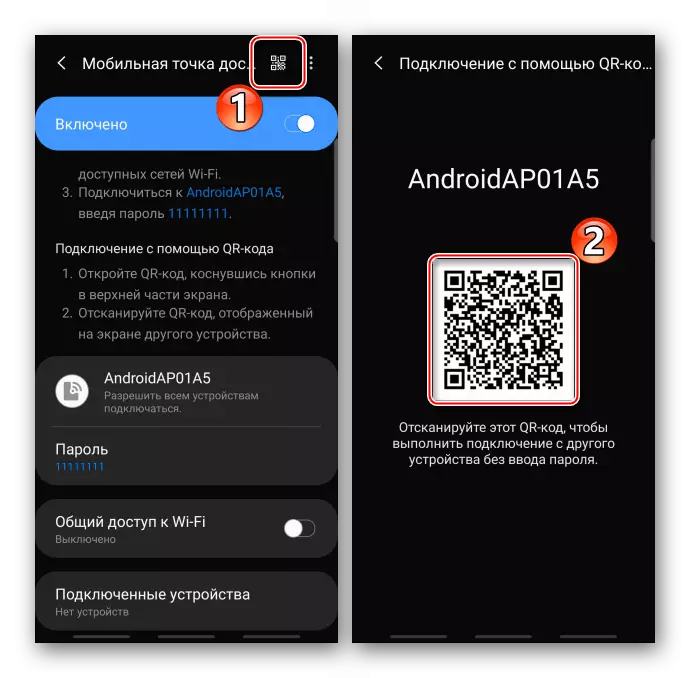
Op in oare masine scan de rappe reaksjecode mei elke geskikte oanfraach foar dit en klikje op "Connect to the Network".
- Ferbine it apparaat mei in USB-kabel. As wy oer in persoanlike kompjûter prate, brûke wy de haven op it achterste paniel fan 'e systeem-ienheid, I.E. direkt op it moederbord. Iepenje de "Mobile tagong en modem" "en aktivearje de funksje" USB-modem ".
- As d'r gjin ferbining is, betsjuttet it dat de USB net korrekt is konfigureare, bygelyks om bestannen út te stjoeren. Yn dit gefal weglitte wy opnij it gerdyn fan notifikaasjes, Tapare dat de metoade reflekteart om de USB te brûken, en yn 'e "mei doel" Blokkearje "USB-modem" selektearje.
- No moat de ferbining wêze ynstalleare, mar as dit noch net barde, ferbaarne ik de funksje "USB-modem".
- Yn 'e "Mobile tagong en modem" seksje, wy wurde it "Bluetooth-modem ynskeakele".
- Op jo mobyl apparaat iepenje it fluchtoets, ynskeakelje it Bluetooth, en hâld dan it ikoan foar twa sekonden om de funksje te iepenjen mei de funksje-parameters.

Doe't de Samsung-smartphone, it ynternet Distitearje, sil ferskine ûnder de beskikbere apparaten, ferbine derfan.

Op beide apparaten befêstigje it ferbiningfersyk.
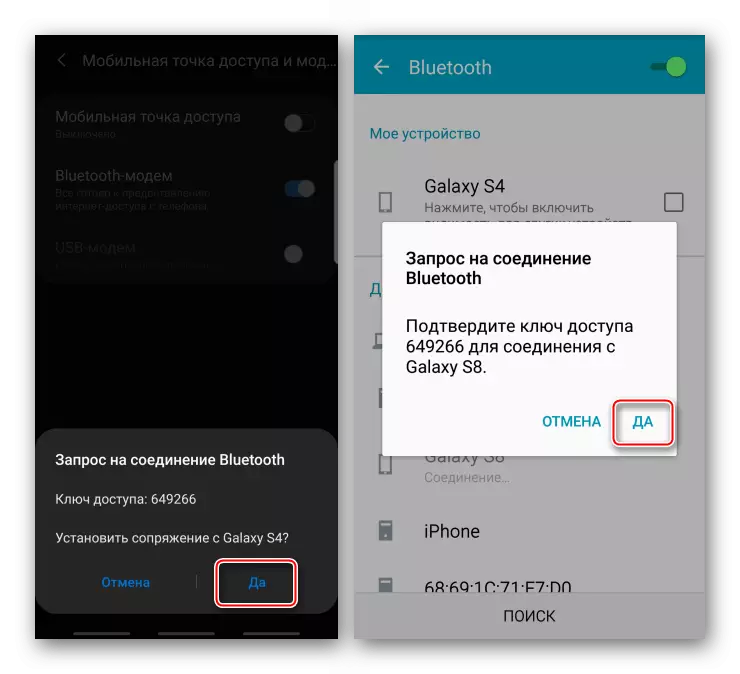
Yn 'e "Opslagge-apparaten" Block Tap The "Ynstellings" Ikoan en yn' e "profilen" aktivearje de "Internet Access" Funksje.
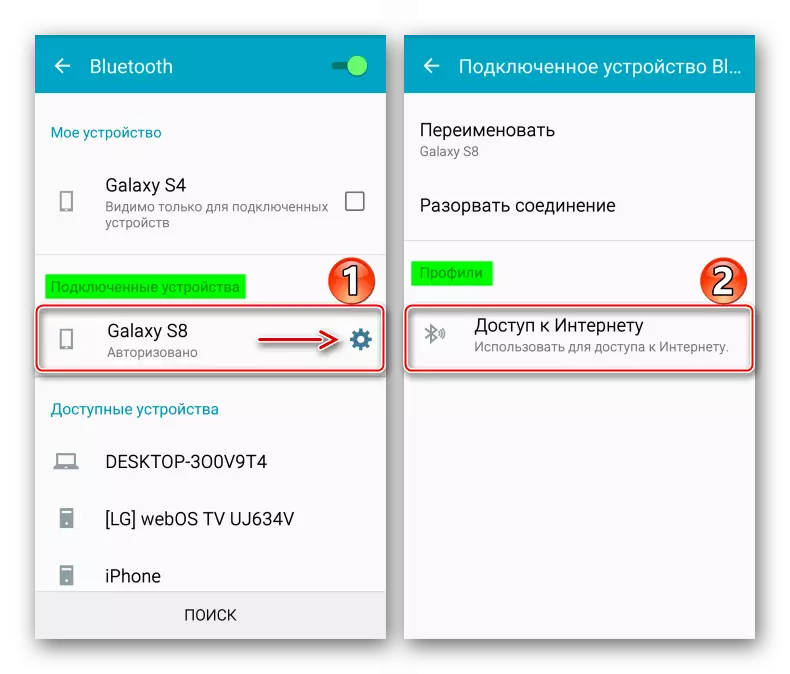
No is d'r in ynternetferbining op dit apparaat.
- Om de laptop te ferbinen, iepenje it rappe tagongspaniel en aktivearje de Bluetooth-funksje.

Metoade 2: tredde partij
De hjirboppe beskreaune metoaden binne mear dan genôch om it probleem op te lossen, mar yn guon gefallen sûnder tredde partij te dwaan. Betink dizze metoade oer it foarbyld fan Osmino-applikaasje. Yn feite, it kopieart it "MOBILE Access Point" al beskôge, mar, mar it oardieljen helpt it yn gefallen wêr't gjin kar is op it apparaat of troch de betingsten fan 'e ferdieling fan it ynternet is.
Download Osmino fan Google Play Market
Wy draaie de oerdracht fan mobile gegevens oan, rinne de applikaasje út, útfine de netwurknamme en wachtwurd útfûn (of lit de basiswearden) en Tapad "distribuearje". No op in oar apparaat ferbine jo mei dit netwurk en brûk it ynternet.

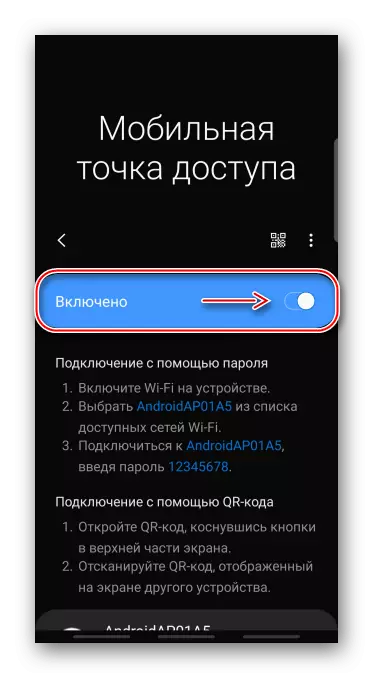



Opsje 2: USB-modem
Dizze metoade leveret in hegere ynternetferbining-snelheid, foaral as de orizjinele kabel wurdt brûkt. Jo kinne Laptops en PC's ferbine sûnder technologyen Wi-Fi en Bluetooth. Normaal hat Windows al alles wat jo nedich binne foar dizze bestjoerder, mar as problemen foarkomt Samsung op 'e offisjele stipe-pagina de applikaasje fan SMART-skeakel op' e kompjûter te ynstallearjen op 'e kompjûter, dy't it winske pakket omfettet.



Opsje 3: Bluetooth Modem
Jo kinne elk apparaat op dizze manier ferbine wêrop d'r Bluetooth-technology is. De ferbining is wierskynlik minder stabyl en rap dan yn 'e earste twa ferzjes.